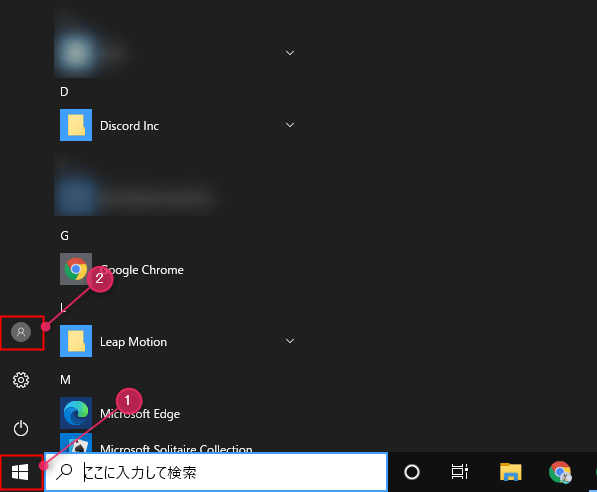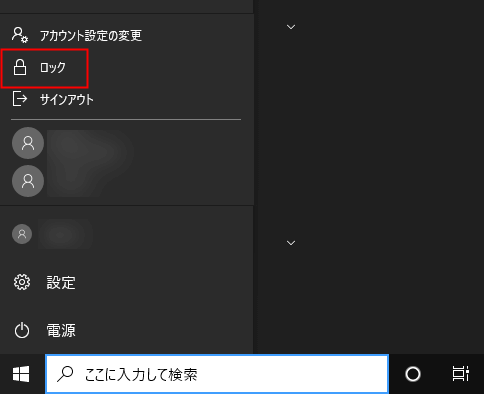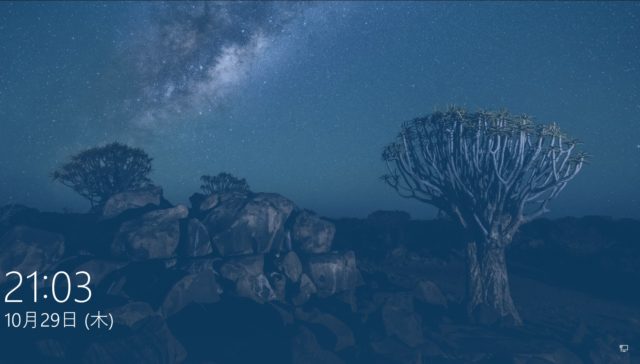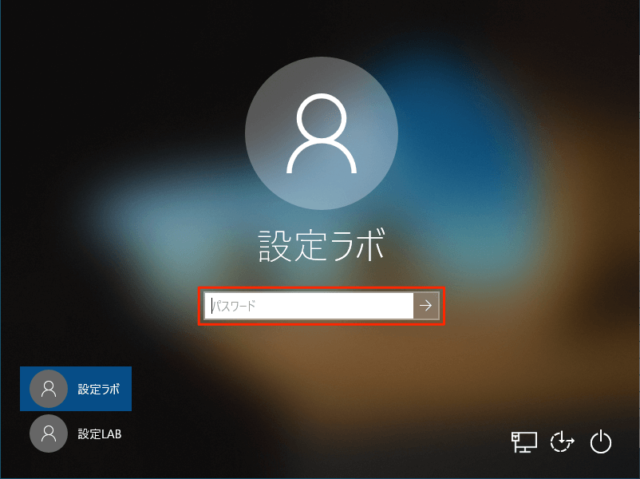Windows10でPCをロック画面にする方法とロックを解除する方法を紹介します。
PC前から離れる場合、誰かに画面を見られてしまうのが嫌な場合は画面をロックしてから離れるようにしましょう。
PC画面をロックする方法はショートカットキー一発でも可能なため、覚えておくと便利です。
ショートカットキーで画面をロック
PC画面をロックするショートカットキーは以下の通りです。
Windowsキー + Lキー
マウス操作が必要なく、1回のキー入力でロック画面にすることが可能です。
急な離席にも対応できるので覚えておきましょう。
スタートから画面をロック
何かしらの理由でショートカットキーが使えない場合にはマウス操作でPC画面をロックしましょう。
「スタート」→「ユーザーアイコン」をクリックします。
「ロック」をクリックします。
以上の操作でロック画面に移行します。
ロック画面の解除
ロック画面でどこでもいいのでクリックします。
サインイン画面が表示されるので、パスワードかPINを入力します。
以上がロック解除になります。
※ロックの解除はPC起動時と同じです。